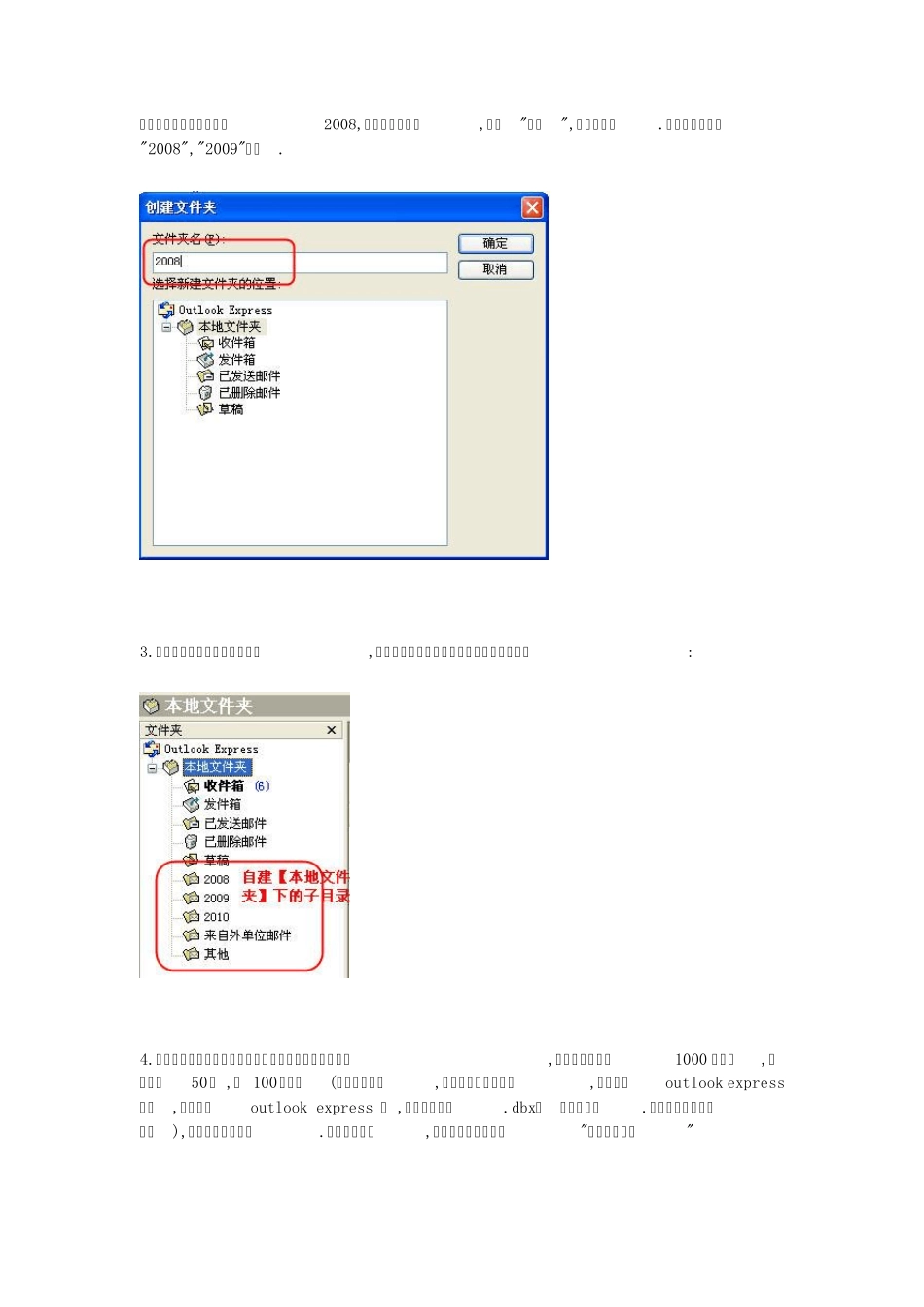Outlook Express 邮箱大于2G 的问题解决 因为微软Ou tlook Ex press 邮箱本身存在的缺陷,导致当邮箱大小超过2G 时会出现邮件不能正常接收的情况,严重时会导致整个邮箱中邮件的丢失!并且,在邮箱大小接近2G 时,Ou tlook Ex press 会在每次关闭时提醒用户是否对邮件进行压缩,建议点取不要压缩,如果一但点取确定进行压缩,请千万不要中断压缩过程(压缩过程通常需要1个多小时)! 这样也会导致邮箱中邮件的完全丢失!微软已承认这一问题的存在,但却没有出台任何实质性的解决方案。也就是说,一旦出现邮箱过大而导致的邮件丢失情况,这将会给各位的工作带来无法挽回的损失! 想要避免此现象的发生只能以预防为主: 对现有邮箱结构进行整理。如果不对邮箱进行分类或者分类很少,这样会导致邮件全部都积累在收件箱根目录以及很少的目录下,很容易造成单个邮箱目录过大(2G), 而导致危险的产生。正确的做法应该根据工作业务联系的需要,建立相对细致的分类目录(注意,可以是多层次的),然后利用Ou tlook Ex press 中的邮件规则,将来信自动保存至相应邮箱目录内。当然,即使做了目录分类后,也还是有可能会造成单个目录中因为邮件长期累计而超过2G 限制的情况,这就需要麻烦大家在平时多关注一些容易过大的邮箱目录,做好定期删除备份操作。 然后采用如下操作 1.打开outlook express 6.0.在收件箱下建立几个子文件夹,如图所示:在收件箱处点击鼠标右键>在弹出的菜单上点击【新建文件夹】. 2.在弹出的创建文件夹中可以根据自己的需要输入目录名称,本文建议按【年份】划分,方便对邮件的查找,您也可以按投递人,或投递公司名称划分目录,建立相应子文件夹。本文以【年份】为例示范,如2008,然后选中收件箱,点击"确定",同样的方法.再创建子文件夹"2008","2009"等等. 3.创建自己的【子文件夹名称】,在【本地文件夹】下面显示出来,如图所示: 4.然后按接受时间排序,按年份选中收件箱中的部分邮件,假设收件箱中有1000 封邮件,一次选中50封 ,或 100封邮件(尽量少选一些,如果一次性选择太多,容易导致outlook express 死机,再次启动outlook express 时 ,也许【收件箱.dbx】 库遭到破坏.就会把所有邮件丢失掉),选中部分邮件以后.点击鼠标右键,在弹出的菜单中选择"移动到文件夹" 5.如上图,点击移动到文件夹菜单后,选择收件箱下面的子文件夹一个相应年份的文件夹,如:"2008".然后点击"确定",被选中的邮件就自动...